Vista geral
Neste tutorial, vai criar uma integração com um acionador de API que recebe pedidos de API para obter informações dos clientes. Consoante a localização do pedido da API, a integração obtém os detalhes do cliente a partir de uma base de dados MySQL ou uma base de dados Oracle.


Prepare o seu ambiente
Configure uma base de dados MySQL
Estabeleça ligação ao seu servidor MySQL e crie uma base de dados e uma tabela para usar neste tutorial. Este tutorial usa uma base de dados que contém uma tabela denominada Customers com as seguintes linhas:
+-------------+---------------+--------------------+------------------+ | customer_id | customer_name | customer_emailID | customer_city | +-------------+---------------+--------------------+------------------+ | 1 | Alex | test-01@test.com | New York | | 2 | Dana | test-02@test.com | Seattle | +-------------+---------------+--------------------+------------------+
Para obter informações sobre como criar e usar uma base de dados do MySQL, consulte a documentação do MySQL.
Configure uma base de dados Oracle
Estabeleça ligação à sua base de dados Oracle e crie uma tabela para usar neste tutorial. Este tutorial usa uma base de dados que contém uma tabela SQL denominada Customers com as seguintes linhas:
+-------------+---------------+--------------------+------------------+ | customer_id | customer_name | customer_emailID | customer_city | +-------------+---------------+--------------------+------------------+ | 1 | Amal | test-01@test.com | Delhi | | 2 | Hao | test-02@test.com | Beijing | +-------------+---------------+--------------------+------------------+
Para obter informações sobre como criar e usar uma base de dados do Oracle, consulte a documentação do Oracle.
Configurar ligações
Para este tutorial, tem de configurar as seguintes associações em Conetores de integração:
- Ligação MySQL
- Configure uma ligação MySQL nos Integration Connectors para obter as entidades das tabelas
Customer. Para obter informações sobre a configuração de um conetor do MySQL, consulte o artigo Conetor do MySQL. - Ligação à base de dados Oracle
- Configure uma ligação à base de dados Oracle nos Integration Connectors para obter as entidades de tabelas
Customer. Para informações sobre a configuração de um conetor do MySQL, consulte o artigo Conetor da base de dados Oracle.
Criar integração
Para criar uma nova integração, siga estes passos:
- Na Google Cloud Console, aceda à página Integração de aplicações.
- Clique em Integrações no menu de navegação do lado esquerdo para abrir a página Integrações.
- Clique em Criar integração e indique os seguintes detalhes na página Criar integração:
- Nome da integração: introduza
api_fulfilment. - Descrição: introduza
Demo integration created for tutorial. - Região: selecione
us-central1na lista de regiões suportadas. - Clique em Criar para abrir o editor de integração.
- Nome da integração: introduza
Configure o acionador de integração
Depois de criar com êxito a integração, pode adicionar e configurar um acionador de integração que invoca a integração para um evento identificado.
Para este tutorial, é usado um acionador de API para invocar a integração para cada novo pedido de API. Para adicionar e configurar um acionador de API na integração do api_fulfilment, faça o seguinte:
- No editor de integração, clique em Acionadores para apresentar uma lista de acionadores disponíveis.
- Clique e coloque o elemento Acionador de API no editor de integração.
A integração de aplicações preenche automaticamente a etiqueta do acionador, o nome do acionador e o ID do acionador. O ID do acionador é um ID gerado pela máquina no formato
api_trigger/TRIGGER_NAMEe é usado no pedido da API.
Não é necessária nenhuma configuração adicional para este acionador.
Crie variáveis de integração
As variáveis de integração são semelhantes às variáveis usadas numa linguagem de programação. Os dados nas variáveis podem ser lidos e escritos durante a execução da integração. Para criar as variáveis necessárias para este tutorial, faça o seguinte:
- Clique em (Ativar/desativar painel) na barra de navegação do criador para apresentar o painel Variáveis.
- Clique em + Criar e crie as seguintes variáveis de integração:
Nome da variável Tipo de dados Tipo de variável locationSTRINGEntrada para integração customer_idSTRINGEntrada para integração customer_recordJSONSaída da integração
Obtenha dados de clientes da base de dados MySQL
Se o pedido da API de entrada for da localização US, faça o seguinte para obter dados dos clientes da base de dados MySQL.
Associe à base de dados MySQL
Execute os seguintes passos para adicionar e configurar uma tarefa Conetores para obter os detalhes dos clientes da tabela Clientes do MySQL:
- No editor de integração, clique em Tasks para apresentar uma lista de tarefas disponíveis.
- Clique e coloque o elemento Conetores no editor de integração.
- Selecione o elemento de tarefa Conetores no criador para ver o painel de configuração da tarefa de conetores.
- Clique em e mude o nome da etiqueta Conectores para
Fetch MySQL Data. - Clique em Configurar conetor.
- Faça o seguinte na página Editor de tarefas de conetores:
- Em Selecionar ligação, escolha a região
us-central1. - Selecione a sua ligação do Salesforce na lista de ligações disponíveis.
- Clicar em Seguinte.
- Em Tipo, escolha Entidades.
- Em Definir entidades/ações, selecione Clientes na lista de entidades disponíveis e, de seguida, selecione Obter como Operação.
- Clique em Concluído para concluir a configuração da associação e fechar o painel.
- Em Selecionar ligação, escolha a região
Mapeie o ID de cliente para o conetor do MySQL
Uma tarefa de mapeamento de dados é usada para mapear o ID do cliente para o conetor MySQL. Para adicionar e configurar o mapeamento de dados na sua integração, faça o seguinte:
- No editor de integração, clique em Tasks para apresentar uma lista de tarefas disponíveis.
- Clique e coloque o elemento Mapeamento de dados no editor de integração.
- Selecione o elemento Mapeamento de dados no criador para ver o painel de configuração da tarefa.
- Clique em e mude o nome da tarefa Mapeamento de dados para
Map to MySQL. - Clique em Abrir editor de mapeamento de dados.
O editor de mapeamento de dados permite-lhe mapear variáveis de entrada para as variáveis de saída pretendidas, através das funções de transformação disponíveis. A saída fica, então, disponível como uma variável para qualquer outra tarefa de integração ou acionador. Para ver mais detalhes sobre como mapear variáveis, consulte o artigo Adicione um mapeamento.
- Mapeie a variável de integração—
customer_id—do acionador à variável de entrada—entityId(Fetch MySQL Data)—do conector gerado automaticamente.Quando o mapeamento estiver concluído, feche o painel. As alterações são guardadas automaticamente.
- Adicione uma ligação de aresta da tarefa Mapear para MySQL ao conetor Obter dados do MySQL.
Obtenha detalhes de clientes do MySQL
Para obter os detalhes do cliente a partir do conetor do MySQL, faça o seguinte:
- No editor de integração, clique em Tasks para apresentar uma lista de tarefas disponíveis.
- Clique e coloque o elemento Mapeamento de dados no editor de integração.
- Clique no elemento Mapeamento de dados no criador para ver o painel de configuração da tarefa.
- Clique em e mude o nome da tarefa Mapeamento de dados para
Get MySQL data. - Clique em Abrir editor de mapeamento de dados.
- Mapeie a variável de saída do MySQL—
connectorOutputPayload (Fetch MySQL Data)—com a variável de integraçãocustomer_record.Quando o mapeamento estiver concluído, feche o painel. As alterações são guardadas automaticamente.
- Adicione uma ligação de aresta do conetor Obter dados do MySQL à tarefa Obter dados do MySQL.
Recupere dados de clientes da base de dados Oracle
Se o pedido da API de entrada for da localização APAC, faça o seguinte para obter os dados do cliente da base de dados Oracle.
Associe à base de dados Oracle
Siga os passos seguintes para adicionar e configurar uma tarefa Connectors para obter os detalhes dos clientes da tabela Customers do Oracle:
- No editor de integração, clique em Tasks para apresentar uma lista de tarefas disponíveis.
- Clique e coloque o elemento Conetores no editor de integração.
- Selecione o elemento de tarefa Conetores no criador para ver o painel de configuração da tarefa de conetores.
- Clique em e mude o nome da etiqueta Conectores para
Fetch Oracle Data. - Clique em Configurar conetor.
- Faça o seguinte na página Editor de tarefas de conetores:
- Em Selecionar ligação, escolha a região
us-central1. - Selecione a sua ligação do Salesforce na lista de ligações disponíveis.
- Clicar em Seguinte.
- Em Tipo, escolha Entidades.
- Em Definir entidades/ações, selecione Clientes na lista de entidades disponíveis e, de seguida, selecione Obter como Operação.
- Clique em Concluído para concluir a configuração da associação e fechar o painel.
- Em Selecionar ligação, escolha a região
Mapeie o ID de cliente para o conetor da Oracle
Para adicionar e configurar o mapeamento de dados na sua integração, faça o seguinte:
- No editor de integração, clique em Tasks para apresentar uma lista de tarefas disponíveis.
- Clique e coloque o elemento Mapeamento de dados no editor de integração.
- Selecione o elemento Mapeamento de dados no criador para ver o painel de configuração da tarefa.
- Clique em e mude o nome da tarefa Mapeamento de dados para
Map to Oracle. - Clique em Abrir editor de mapeamento de dados.
- Mapeie a variável de integração—
customer_id—do acionador à variável de entrada—entityId(Fetch Oracle Data)—do conector gerado automaticamente.Quando o mapeamento estiver concluído, feche o painel. As alterações são guardadas automaticamente.
- Adicione uma associação de aresta da tarefa Mapear para Oracle ao conector Obter dados da Oracle.
Recupere os detalhes do cliente da Oracle
Para obter os detalhes do cliente a partir do conector Oracle, faça o seguinte:
- No editor de integração, clique em Tasks para apresentar uma lista de tarefas disponíveis.
- Clique e coloque o elemento Mapeamento de dados no editor de integração.
- Clique no elemento Mapeamento de dados no criador para ver o painel de configuração da tarefa.
- Clique em e mude o nome da tarefa Mapeamento de dados para
Get Oracle data. - Clique em Abrir editor de mapeamento de dados.
- Mapeie a variável de saída do Oracle—
connectorOutputPayload (Fetch Oracle Data)—com a variável de integraçãocustomer_record.Quando o mapeamento estiver concluído, feche o painel. As alterações são guardadas automaticamente.
- Adicione uma ligação de limite do conetor Obter dados da Oracle à tarefa Obter dados da Oracle.
Adicione uma condição limite
Uma condição limite permite-lhe especificar as condições que têm de ser cumpridas para que o controlo de uma integração seja transmitido à tarefa ligada pelo limite. Agora que adicionou e configurou as tarefas necessárias, pode adicionar uma condição de limite para definir o fluxo da integração.
A seguinte condição limite controla o fluxo da integração com base na variável de integração location:
- Adicione uma ligação de aresta do acionador API à tarefa Mapear para MySQL com a seguinte condição de aresta:
$location$ = "US"
- Adicione outra associação de aresta do acionador API à tarefa Mapear para Oracle com a seguinte condição de aresta:
$location$ = "APAC"
Fluxo de integração de amostra
A figura seguinte mostra um exemplo de esquema da integração criada com este tutorial.
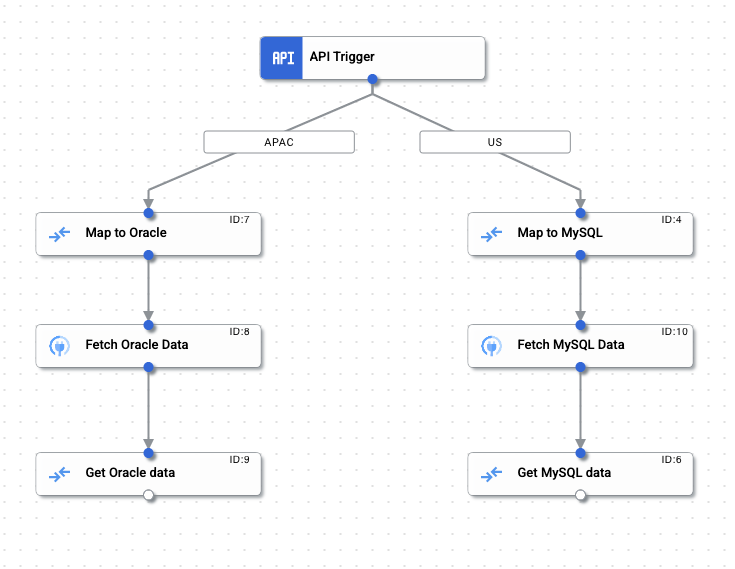
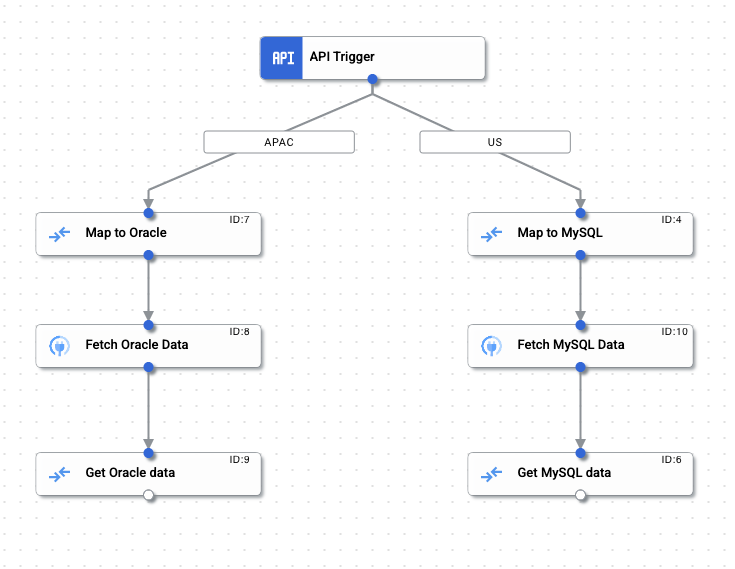
Publicar integração
Para publicar a integração, clique em Publicar na barra de ferramentas do editor de integração.
Após publicar com êxito a integração, pode ver e inspecionar os registos de execução da integração publicada. Para ver os registos, clique em ![]() Ver registos de execução desta integração. É apresentada a página Registos de execução.
Ver registos de execução desta integração. É apresentada a página Registos de execução.
Teste a integração
Teste a integração a partir do editor de integrações
Para testar a integração a partir do editor de integração, siga estes passos:
- Clique em Testar na barra de ferramentas do editor de integração.
É apresentado o painel Testar integração.
- É-lhe pedido que introduza os valores de teste para as variáveis de entrada da integração. Para este teste, faça o seguinte:
- customer_id: introduza
1. - location: introduza
APAC.
- customer_id: introduza
- Clique em Testar integração.
A integração é executada com êxito e é apresentado o seguinte valor do cliente:
{
"CUSTOMER_ID": 1,
"CUSTOMER_NAME": "Amal"
"CUSTOMER_EMAILID": "test-01@test.com "
"CUSTOMER_CITY": "Delhi"
}
Para mais informações sobre os testes, consulte o artigo Teste e publique integrações.
Teste através de uma chamada da API REST
Agora que a integração está publicada e em execução, pode invocá-la através da seguinte chamada REST POST:
URL:https://integrations.googleapis.com/v1/projects/project-name/locations/-/integrations/api_fulfilment:execute
{"trigger_id":"api_trigger/api_fulfilment_API_1"}Exemplo: fazer um pedido de API com entradas personalizadas
curl -v -X POST -H "Content-Type: application/json" 'https://integrations.googleapis.com/v1/projects/connectors-ip-test/locations/us-central1/integrations/api-fulfillment-integration:execute' -H "Authorization: Bearer $(gcloud auth AUTH_PROFILE)" -d '{ "triggerId": "api_trigger/api-fulfillment-integration_API_1", "inputParameters": { "customer_id": {"string_value": 1}, "location" : {"string_value" : "US"}} }'
A API devolve a resposta de execução da integração que contém o seguinte JSON:
{
"CUSTOMER_ID": 2,
"CUSTOMER_NAME": "Dana"
"CUSTOMER_EMAILID": "test-02@test.com "
"CUSTOMER_CITY": "Seattle"
}
Limpar
Para evitar incorrer em custos na sua conta do Google Cloud pelos recursos usados neste tutorial, anule a publicação da integração e elimine as associações criadas no Integration Connectors.
- Para anular a publicação desta integração, clique em Anular publicação na barra de ferramentas do editor de integração. Consulte o artigo Elimine integrações para mais informações.
- Para obter informações sobre como eliminar uma associação, consulte o artigo Faça a gestão dos conetores.

